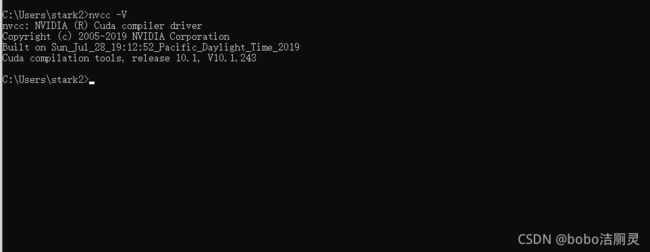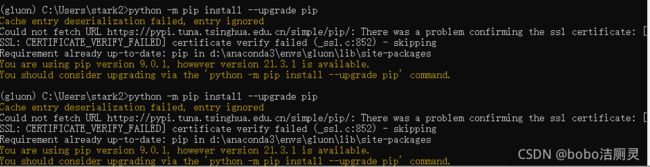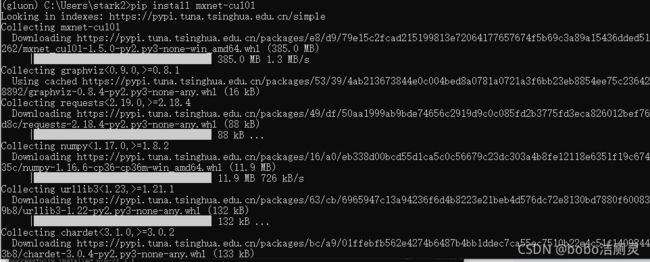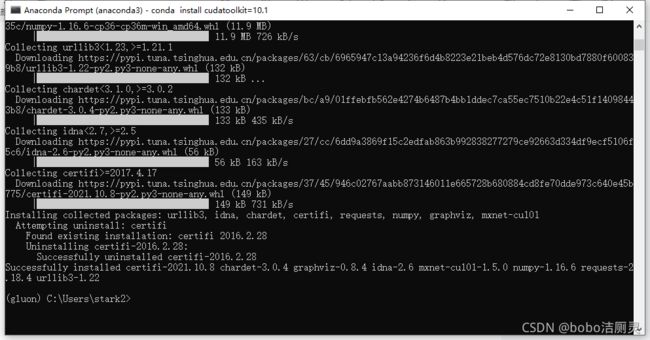深度学习,mxnet库的安装
网上教程很多,但每个人在安装时都可能遇到一些问题,我把我的问题解决贴出来
1.首先安装cuda,windows环境下显卡的驱动程序应该都在,不需要下载,直接去找自己需要的cuda版本就好
CUDA Toolkit Archive | NVIDIA Developer![]() https://developer.nvidia.com/cuda-toolkit-archive我安装的是cuda10.1,直接选择下载,适合自己的版本。
https://developer.nvidia.com/cuda-toolkit-archive我安装的是cuda10.1,直接选择下载,适合自己的版本。
安装时解压位置可以随便放,解压后会自动删除文件。
我只需要一个cuda就好,所以安装时其他的杂项也可以删除,安装位置选择自己适合的盘
D:\Program Files\NVIDIA GPU Computing Toolkit\CUDA\v10.1
到此安装结束,打开命令行输入nvcc -V,查看安装结果
出现上图,说明安装成功
2.安装anaconda,其中两个安装选项可选可不选。
打开anaconda prompt
配置清华源
pip config set global.index-url https://pypi.tuna.tsinghua.edu.cn/simple创建虚拟环境(环境内的python版本为3.6)
conda create -n gluon python=3.6
激活虚拟环境
conda activate gluon接下来就是安装各种库,也是错误最多的地方
name: gluon
dependencies:
- python=3.6
- pip:
- mxnet==1.5.0
- d2lzh==1.0.0
- jupyter==1.0.0
- matplotlib==2.2.2
- pandas==0.23.4
首先是mxnet
但是在配置了清华源之后,安装mxnet出错如下
查阅资料,可能是pip的版本太低,于是按照提示更新pip
python -m pip install --upgrade pip又出现以上错误,查阅资料,是因为下载pip的源问题,将install pip源更换为豆瓣源
python -m pip install --upgrade pip -i https://pypi.douban.com/simple成功安装!
也有可能因为权限问题无法安装pip,这时可以在代码后加--user
python -m pip install --upgrade pip --user成功更新pip后
安装GPU版本的mxnet
安装cuda(注意两者的版本的问题)
conda install cudatoolkit=10.1pip install mxnet-cu101安装成功
接下来测试mxnet是否可以使用
conda activate gluon
python
import mxnet as mx
不出现错误,mxnet安装成功。
如果显示没有mxnet模块,执行以下代码
conda activate gluon
pip install --user mxnet
接下来安装其他库。
pip install d2lzh==1.0.0
pip install jupyter==1.0.0
pip install matplotlib==2.2.2
pip install pandas==0.23.4pip install torch torchvision -i http://mirrors.aliyun.com/pypi/simple/ --trusted-host mirrors.aliyun.com最后在jupyter notebook中测试是否可以使用GPU来进行运算
成功!
删除环境
conda remove -n env_name --all